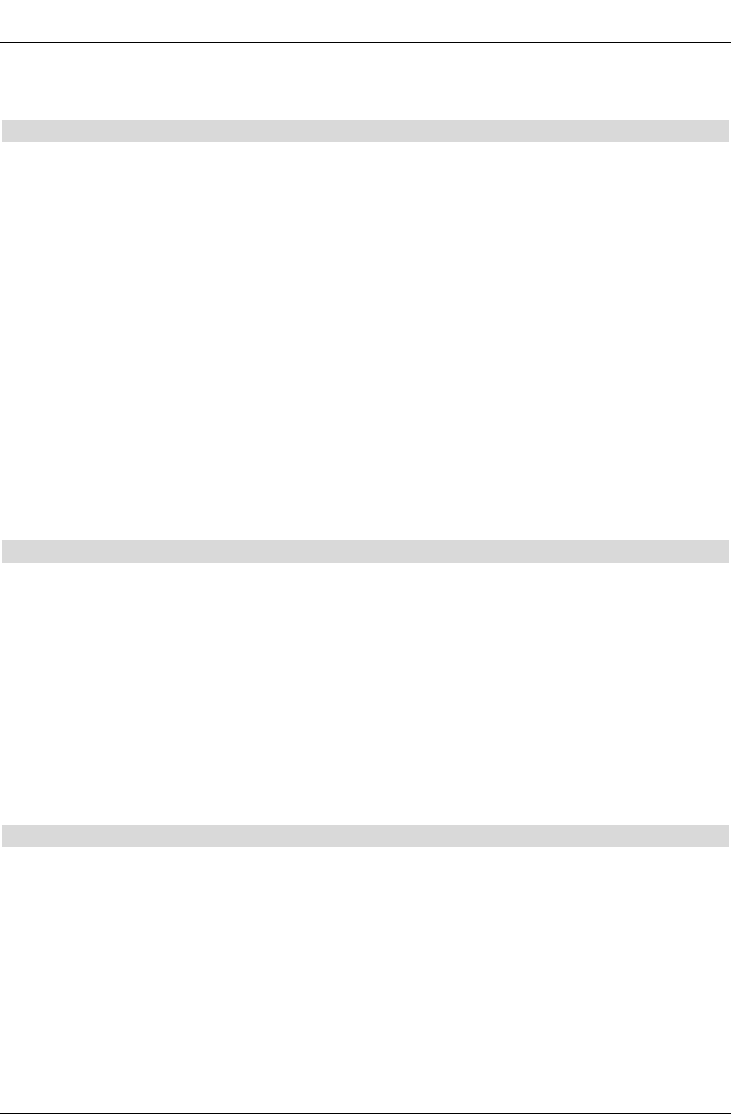> Wiederholen Sie die letzten beiden Schritte, um die gewünschten Aufnahmen zu
markieren und verfahren Sie anschließend wie unter Punkt 8.4.3.1 bzw. 8.4.3.3
beschrieben, um die Aufnahmen zu kopieren oder zu löschen.
8.4.3.1 Exportieren/Importieren
Durch die Funktion Exportieren bzw. Importieren, wird eine Kopie der markierten Datei
auf der internen Fesplatte bzw. dem ausgewählten externen Datenspeicher erzeugt. Die
Originaldatei bleibt erhalten.
> Markieren Sie wie unter Einzeln markieren, Blockweise markierenoder Selektiv
markieren beschrieben die Dateien, die Sie auf den ausgewählten Datenspeicher
exportieren bzw. importieren möchten.
> Durch Drücken der blauen Funktionstaste Funktionen öffnet sich ein Fenster mit
den zur Verfügung stehenden Funktionen.
> Markieren Sie mit den Pfeiltasten auf/ab die Zeile Exportieren bzw.
Importieren und bestätigen Sie mit OK.
> Um die markierten Dateien zu kopieren, drücken Sie jetzt die gelbe Funktionstaste
Exportieren bzw. Importieren.
Die markierten Dateien werden nun auf den Datenspeicher kopiert und erscheinen
anschließend auch in der entsprechenden Ansicht.
Beachten Sie, dass dieser Vorgang, in Abhängigkeit der Größe der Aufnahmen, sehr lange
dauern kann.
8.4.3.2 Vorschau
Mit Hilfe dieser Funktion können Sie die Wiedergabe einer Datei in einem kleinen
Vorschaufenster starten.
> Markieren Sie mit Hilfe der Pfeiltasten die Datei, zu der Sie eine Vorschau sehen
möchten.
> Durch Drücken der blauen Funktionstaste Funktionen öffnet sich ein Fenster mit
den zur Verfügung stehenden Funktionen.
> Markieren Sie mit den Pfeiltasten auf/ab die Zeile Vorschau und bestätigen Sie
mit OK.
> Um die Vorschauwiedergabe der markierten Datei zu starten, drücken Sie jetzt die
gelbe Funktionstaste Vorschau.
8.4.3.3 Löschen
Es ist auch möglich Aufnahmen auf dem Datenspeicher innerhalb dieses Menüs zu löschen.
> Markieren Sie wie unter Einzeln markieren, Blockweise markierenoder Selektiv
markieren beschrieben die Dateien, die Sie löschen möchten.
> Drücken Sie die blaue Funktionstaste Funktionen, um das Auswahlfenster der zur
Verfügung stehenden Funktionen zu öffnen.
> Wählen Sie mit den Pfeiltasten auf/ab den Eintrag Löschen aus und bestätigen
Sie mit OK.
> Um die markierten Dateien zu löschen, drücken Sie die gelbe Funktionstaste
Löschen.
Es erscheint eine Abfrage, ob Sie die ausgewählten Daten wirklich löschen möchten.
119